ノーコードでクラウド上のデータとの連携を実現。
詳細はこちら →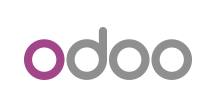
CData


こんにちは!ウェブ担当の加藤です。マーケ関連のデータ分析や整備もやっています。
Informatica は、データを転送・変換するための強力で立派な手段を提供します。CData JDBC Driver for Odoo を利用することで、Informatica の強力なデータ転送および操作機能とシームレスに統合される、業界で実証済みの標準に基づくドライバーにアクセスできます。このチュートリアルでは、Informatica PowerCenter でOdoo を転送および参照する方法を示します。

ドライバーをInformatica PowerCenter サーバーに展開するために、インストールディレクトリのlib サブフォルダにあるCData JAR および.lic ファイルを次のフォルダにコピーします。Informatica-installation-directory\services\shared\jars\thirdparty.
Developer ツールでOdoo を使用するには、インストールディレクトリのlib サブフォルダにあるCData JAR および.lic ファイルを次のフォルダにコピーする必要があります。
以下のステップに従って、Informatica Developer に接続します。
cdata.jdbc.odoo.OdooDriver
接続するには、Url を有効なOdoo サイトに設定し、User およびPassword を接続するユーザーの接続の詳細に設定し、Database をOdoo データベースに設定します。
JDBC URL の構成については、Odoo JDBC Driver に組み込まれている接続文字列デザイナを使用してください。JAR ファイルのダブルクリック、またはコマンドラインからJAR ファイルを実行します。
java -jar cdata.jdbc.odoo.jar
接続プロパティを入力し、接続文字列をクリップボードにコピーします。
以下は一般的な接続文字列です。
jdbc:odoo:User=MyUser;Password=MyPassword;URL=http://MyOdooSite/;Database=MyDatabase;
ドライバーJAR をクラスパスに追加してJDBC 接続を作成すると、Informatica のOdoo エンティティにアクセスできるようになります。以下のステップに従ってOdoo に接続し、Odoo テーブルを参照します。
以下より、[Data Viewer]でOdoo テーブルを参照できるようになります。テーブルの[node]を右クリックし、[Open]をクリックします。[Data Viewer]で[Run]をクリックします。
以下のステップに従って、プロジェクトにOdoo テーブルを追加します。
以下のステップに従って、マッピングにOdoo ソースを追加します。
以下のステップに従って、Odoo カラムをフラットファイルにマッピングします。
Odoo を転送するために、ワークスペースで右クリックし、[Run Mapping]をクリックします。




